Права доступу до файлів і папок на хостингу
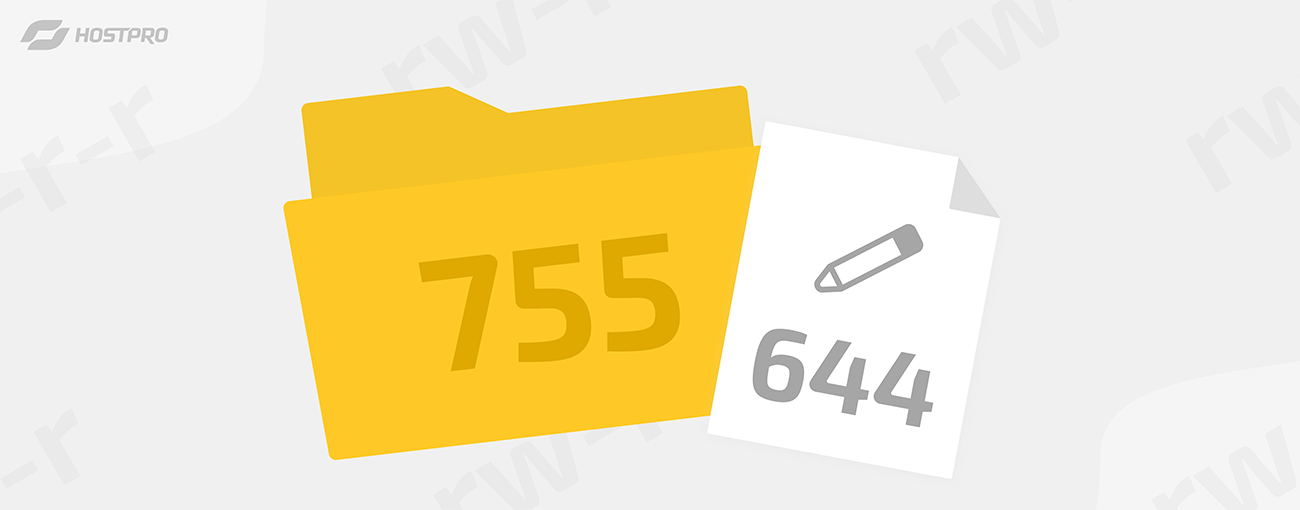
Якщо ви зіткнулися з тим, що після завантаження сайту на хостинг виникають 403 або 500 помилка, то, найімовірніше, виникли проблеми з правами на файли й/або папки.
Інші причини виникнення 403 error
- Некоректний власник папок і/або файлів сайту
- Невірні права на папки і/або файли сайту
- Обмеження доступу в .htaccess-файлі
- Доступ до вашого сайту закритий з нашого боку (наприклад, через розміщення шкідливих файлів, про що повідомляється у додатковому сповіщенні)
Інші причини виникнення помилки 500 error
- Ліміти доступної пам’яті PHP
- Несумісність плагінів і тем з версією WordPress
- Об’єм диску і кількість інод
Детальніше про причини 500-ої помилки та її вирішення читайте в статті.
Які права доступу використовувати?
Для віртуального хостингу, зокрема нашого, для усіх файлів і папок в домашній директорії сайту актуальні наступні права доступу:
- для папок – 755,
- для файлів – 644.
Такі права встановлюються з метою захисту від редагування даних у файлах та папках іншими користувачами на сервері віртуального хостингу.
Перш ніж розглянути, які привілеї передбачають дані права, зʼясуємо різницю між користувачами:
- Owner (власник) – користувач, який створив і володіє цим файлом або папкою.
- Group (група) – усі користувачі, члени однієї групи разом із власником.
- Other (інші) – усі інші користувачі в системі, які не є ні власниками, ні членами групи.
Що передбачають права доступу 644?
- Owner може читати і редагувати файл;
- Group можуть тільки читати;
- Other теж можуть лише читати файл.
Що передбачають права доступу 755?
- Owner може заходити в папку, читати і редагувати її вміст;
- Group можуть тільки заходити в папку і читати її вміст;
- Other теж можуть лише заходити в папку і переглядати її вміст.
Як змінити права доступу на файли і папки?
Неправильні права на дані можуть залишатися при перенесенні файлів на новий хостинг-сервер або під час завантаження файлів з локального комп’ютера.
Змінити права на файли та папки можна через “Диспетчер файлів” в панелі управління cPanel, через FTP-клієнта і по SSH.
Як змінити права на файли і папки в сPanel
1. Логінимося від імені користувача.
2. Заходимо в розділ “Файли” → “Диспетчер файлів”.
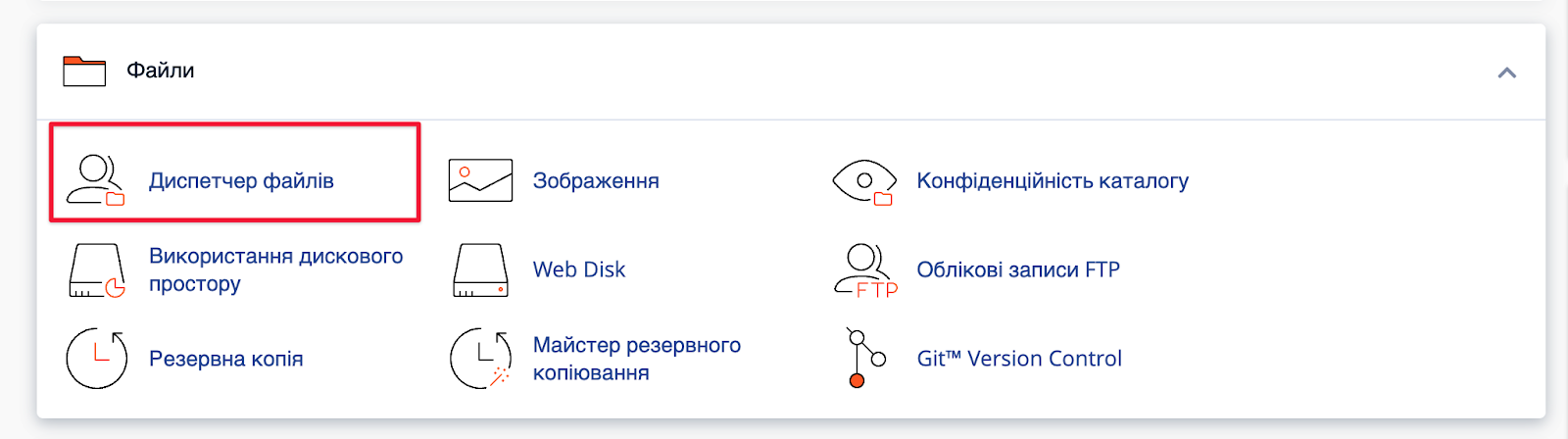
3. Переходимо в папку, де потрібно змінити права.
4. Змінюємо права на файли/папки через “Permissions” (потрібно просто натиснути на цифри в колонці “Permissions” → замінити на потрібні → натиснути “Save”)
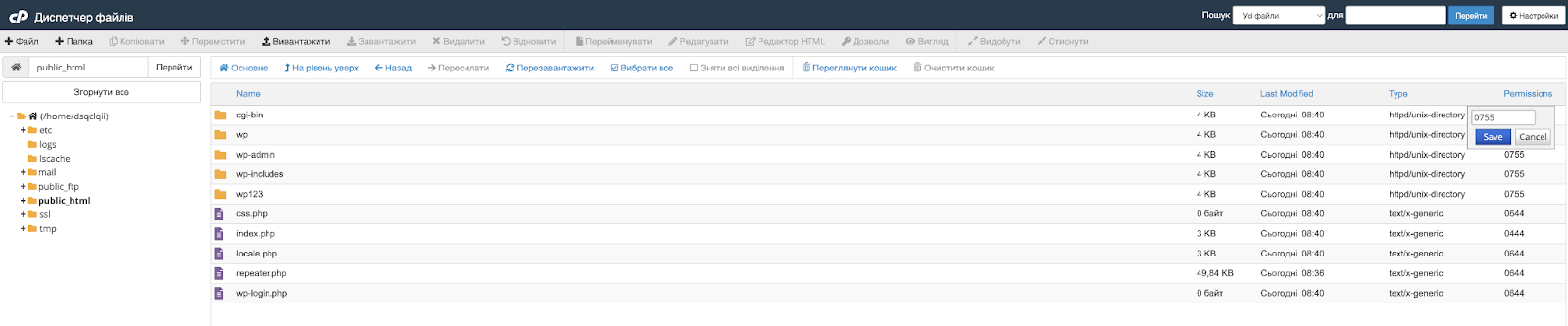
5. Інший спосіб. Виділяємо потрібну папку/файл → “Дозволи” → вводимо потрібні права → “Change Permissions”.
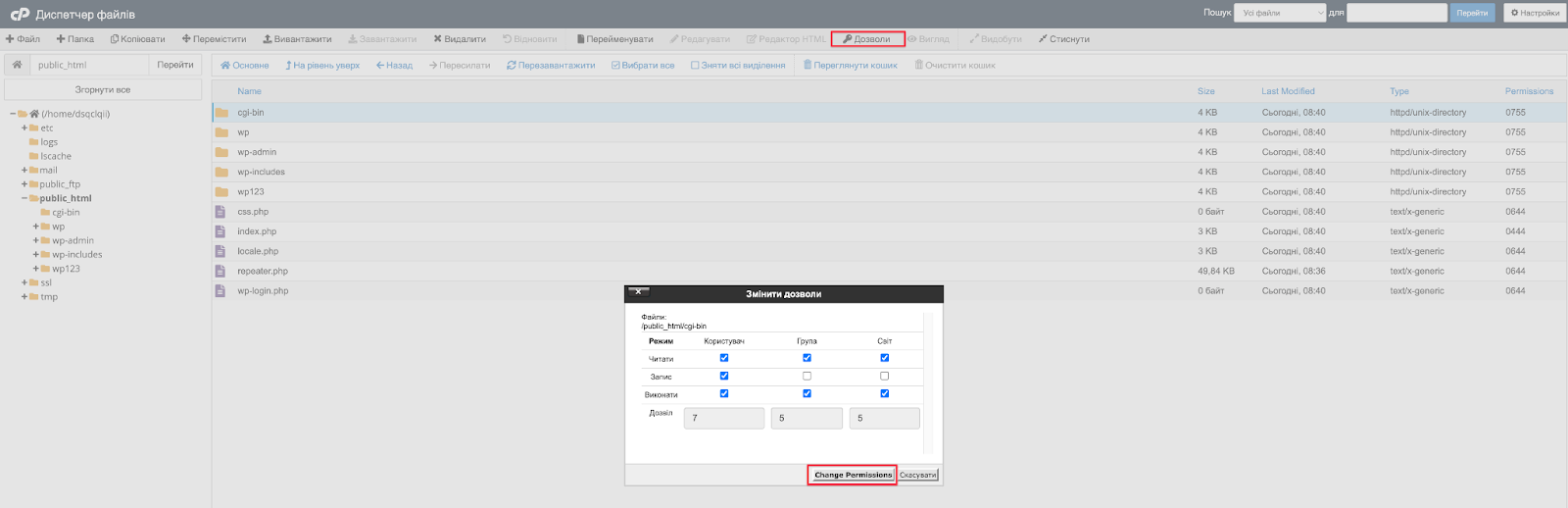
Як змінити права на файли і папки по FTP
1. Підключаємось до хостингового облікового запису через FTP:
- “Username” і “Password” – ті ж, що й для панелі управління
- “Host” – хост-нейм сервера або ІР-адреса сервера
- “Port” – 21
2. Правою кнопкою миші натискаємо на папку/файл → “File permissions”
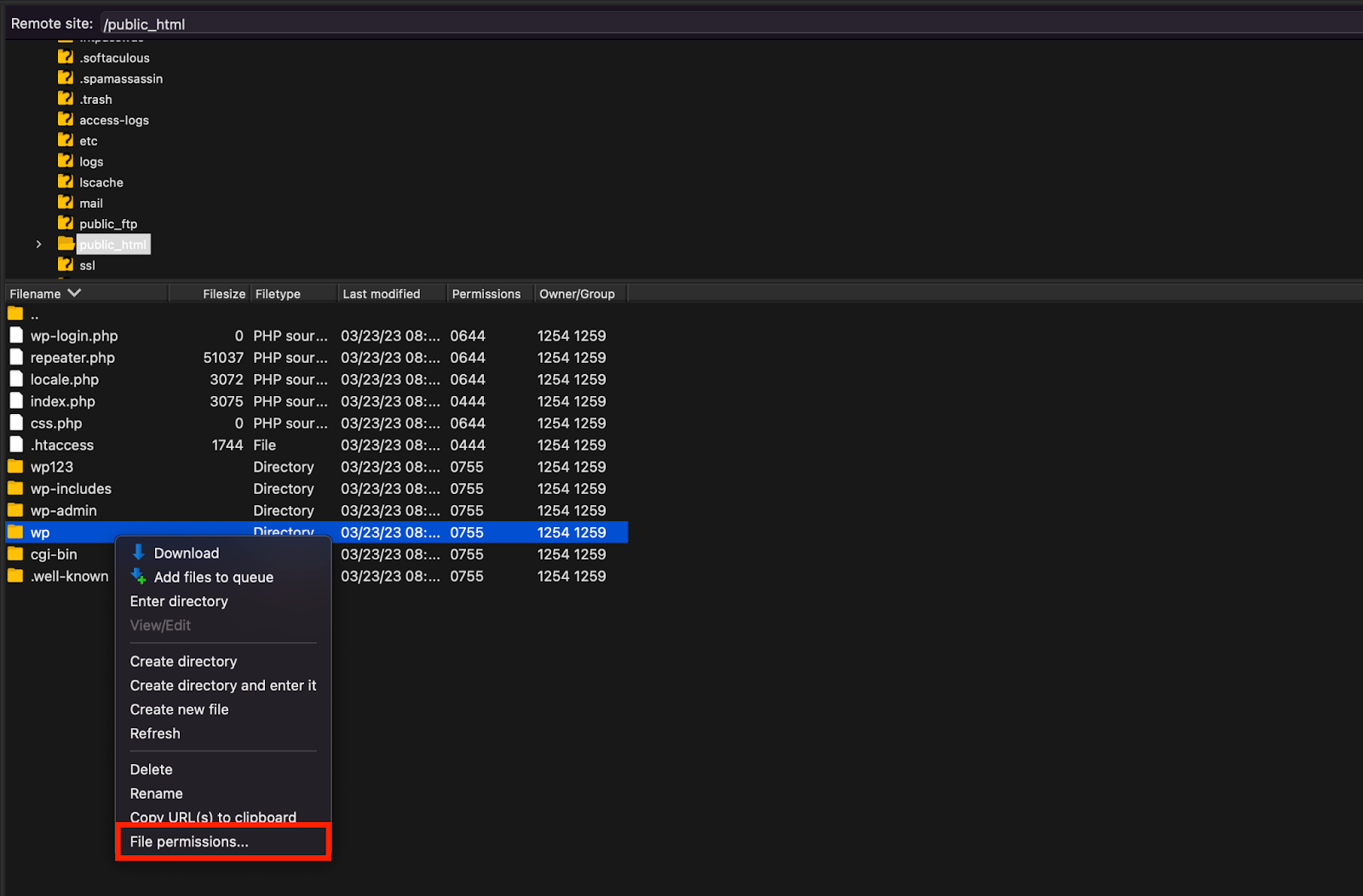
3. Вводимо правильні права в “Numeric value” → тиснемо “OK”.
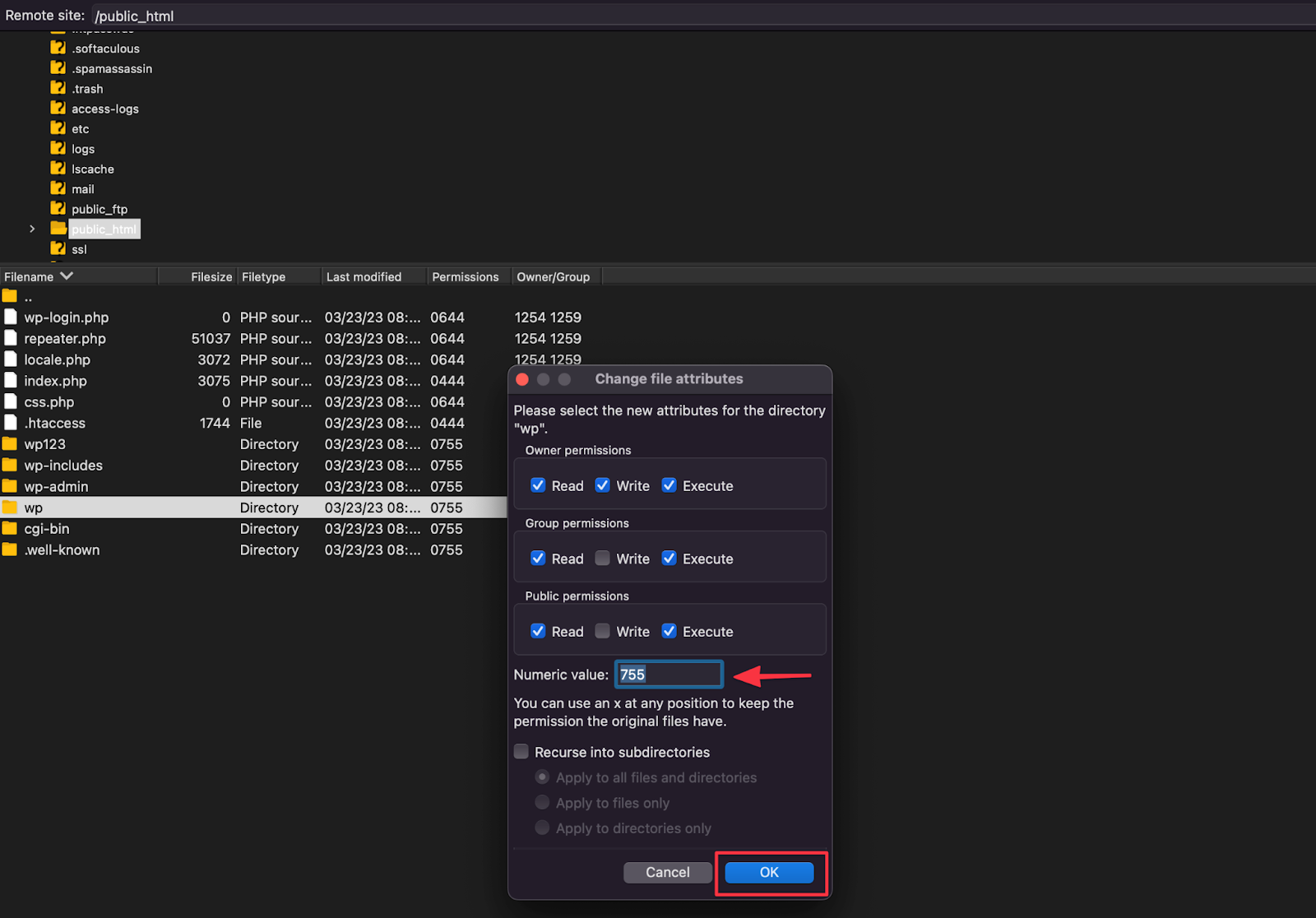
Як замінити права на файли і папки по SSH (для власників VPS)
Щоб змінити права доступу на файли й папки, у випадку з VPS зазвичай використовується команда chmod в командному рядку. Надавати права також може власник файлу/папки.
Щоб дізнатися права доступу до файлу і його власника, можна використати команду ls -l. Наприклад, після команди ls -l file.txt ми побачимо:
-rwxr-rw- 1 user user 0 May 22 10:00 file1.txt, де
- -rwxr-rw- – права доступу (r – читання, w – запис, x – виконання)
- 0 – розмір файлу
- user user – власник файлу і його група
- May 22 10:00 – дата останньої зміни
- file.txt – імʼя файлу
Кожне з прав доступу має власний номер:
- r (читання) – 4
- w (запис) – 2
- x (виконання для файлів та вхід для директорій) – 1
Наприклад, ми хочемо змінити права доступу до файлу file.txt. Команда буде мати наступний вигляд:
chmod 644 file.txtКожна цифра у цій команді означає права для одного з типів користувачів:
- Перша цифра – права доступу для власника файлу. У нас 6 (4+2) – (власник має права доступу на читання + запис)
- Друга цифра – права доступу для групи власника. У нас 4 (тобто група має право лише на читання)
- Третя цифра – права доступу для всіх інших користувачів. У нас 4 (тобто інші користувачі мають право лише на читання)
Зверніть увагу: при зміні прав доступ для файлу ви маєте знаходитися у відповідній папці.
Щоб змінити права для усіх файлів у папці водночас, використайте *
chmod 644 *Для того щоб змінити права для усіх файлів в усіх підкаталогах папки водночас, застосуйте рекурсивну зміну -R і *
chmod -R 644 *Аби змінити права для кількох визначених файлів, перерахуйте їх в команді:
chmod 644 file1.txt file2.txt file3.txtПокажемо вам ще один спосіб редагування прав – він використовується трохи рідше, ніж наведені вище, але теж актуальний.
chown -R www-data: [шлях] (змінить власника і групу)Редагування прав на файл:
find [шлях] -type f |xargs -i chmod 644 {}Редагування прав на папку:
find [шлях] -type d |xargs -i chmod 755 {}Редагування прав на файл в поточній папці (рекурсивна зміна):
find -type f -exec chmod 644 {} А зазвичай достатньо такої команди:
chmod -R u=rw,g=r,o=r,a+X /var/www/htmlВ нашому випадку “a+X” додає право на виконання для всіх користувачів (user, group та others) для всіх файлів та каталогів, для яких це можна застосувати. Знак “+” додає нові права доступу, а “X” вказує на те, що право на виконання буде встановлено тільки для каталогів та для тих файлів, які вже мають право на виконання.
Найпопулярніші права доступу для файлів
| Числове значення | Значення | Права |
| 600 | -rw——- | Тільки owner може читати і редагувати файл |
| 644 | -rw-r–r– | Owner може читати і редагувати, group та other можуть тільки читати файл |
| 666 | -rw-rw-rw- | Owner, group і other можуть читати і редагувати файл |
| 700 | -rwx—— | Тільки owner може читати, редагувати і здійснювати вхід у файл |
| 711 | -rwx–x–x | Owner може читати, редагувати і здійснювати вхід у файл. Group і other можуть лише здійснювати вхід у файл |
| 755 | -rwxr-xr-x | Owner може читати, редагувати і здійснювати вхід у файл. Group і other можуть читати і здійснювати вхід у файл |
| 777 | -rwxrwxrwx | Усі типи користувачів можуть читати, редагувати і здійснювати вхід у файл |
Найпопулярніші права доступу для папок
| Числове значення | Значення | Права |
| 700 | drwx—— | Тільки owner може читати, редагувати і здійснювати вхід у папку |
| 755 | drwxr-xr-x | Owner, group і other можуть читати папку, але лише owner може редагувати |
Як змінити власника файлу чи папки?
Змінити власника файлу чи папки можна за допомогою команди chown в командному рядку.
Стандартний синтаксис:
chown [власник] [імʼя файлу]Приклад зміни власника файлу:
chown user file.txtВисновок
У цій статті ми дізналися, які права доступу до файлів та папок використовувати, як їх змінити в cPanel, через FTP та по SSH (для власників VPS), а також зʼясували як змінити власника файлу чи папки. Сподіваємося, інформація була для вас корисною і тепер ви зможете легко й безпечно працювати з файлами та папками на Хостингу.
Хостинг на NVMe-дисках
Сайт у 8 разів швидше, ніж у конкурентів
Можливо, вас зацікавить
![Захист WordPress від брутфорс атаки [11 способів]](https://hostpro.ua/wiki/wp-content/uploads/2021/09/Безымянный-2.png)
Захист WordPress від брутфорс атаки [11 способів]
Що таке брутфорс-атака? Це спроба отримання несанкціонованого доступу до сайту або сервера методом перебору...
| Оновлено: 18.11.2025
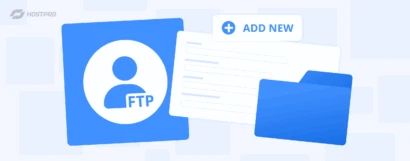
Як створити FTP-користувача на shared-хостингу
Робота з файлами сайту часто потребує швидкого доступу безпосередньо до хостингу. Один із найзручніших...
| Оновлено: 10.11.2025

Причини виникнення 509 error. Як усунути помилку
Помилка 509 Bandwidth Limit Exceeded виникає при досягненні ліміту трафіку, який встановлений для вашого...
| Оновлено: 15.10.2024

Скільки часу займає перенесення сайту на інший Хостинг?
Як довго переноситься обліковий запис з сервера на сервер? Це питання хвилює багатьох користувачів,...
| Оновлено: 26.09.2024
Наш телеграм
з важливими анонсами, розіграшами й мемами
Приєднатися